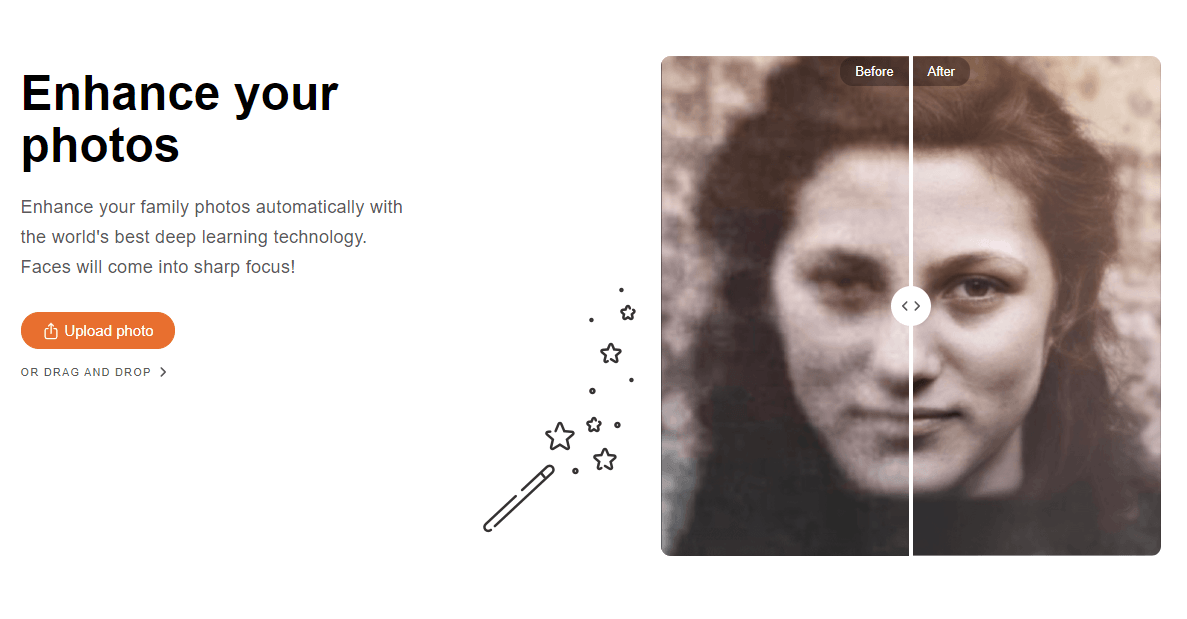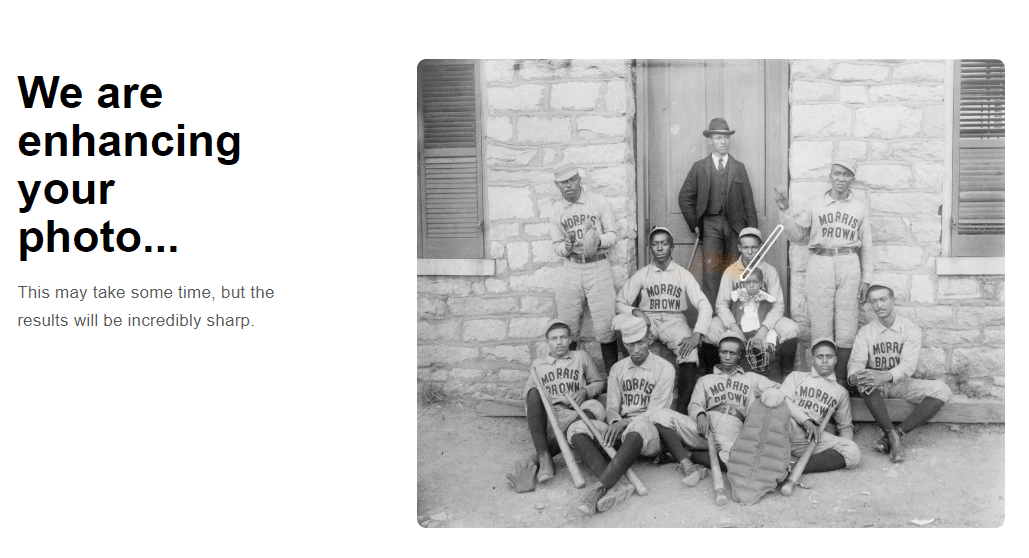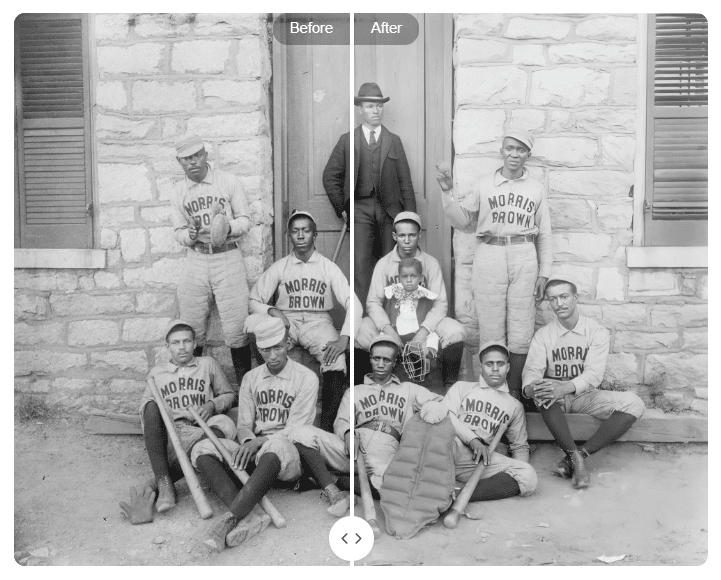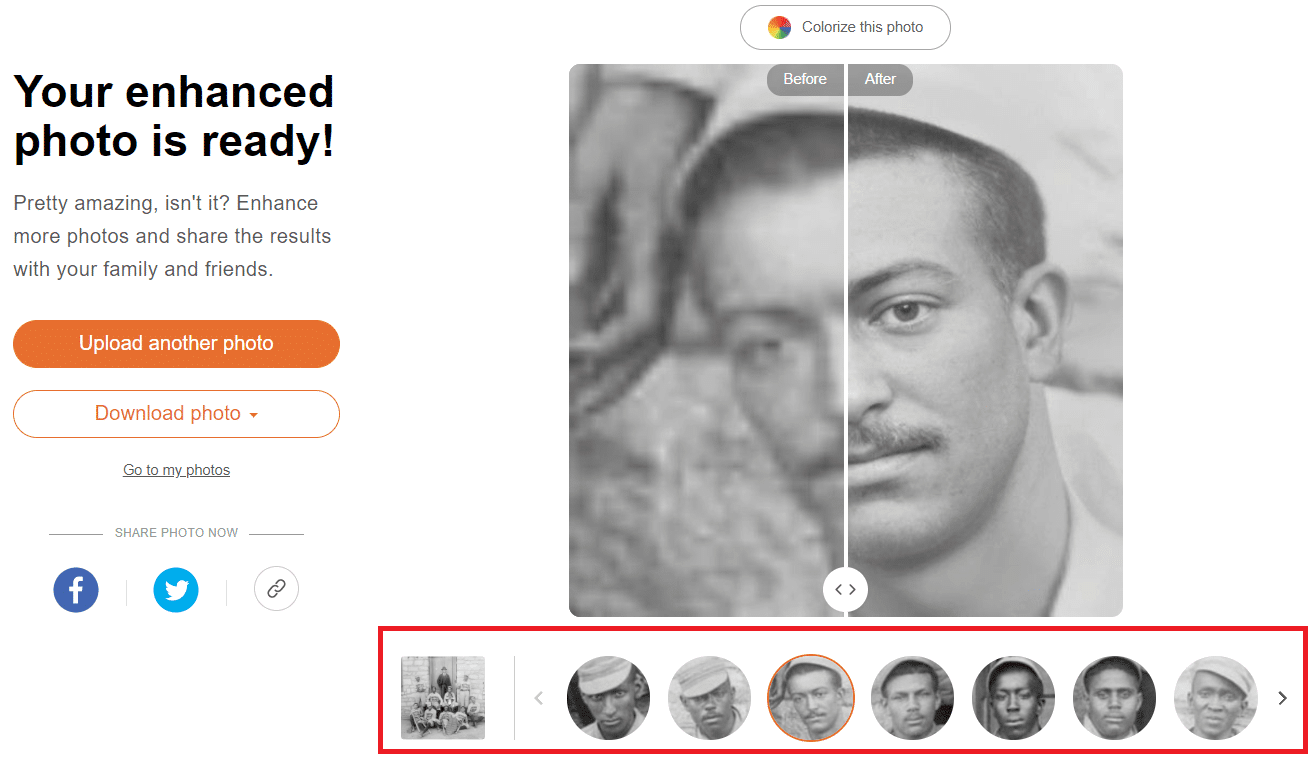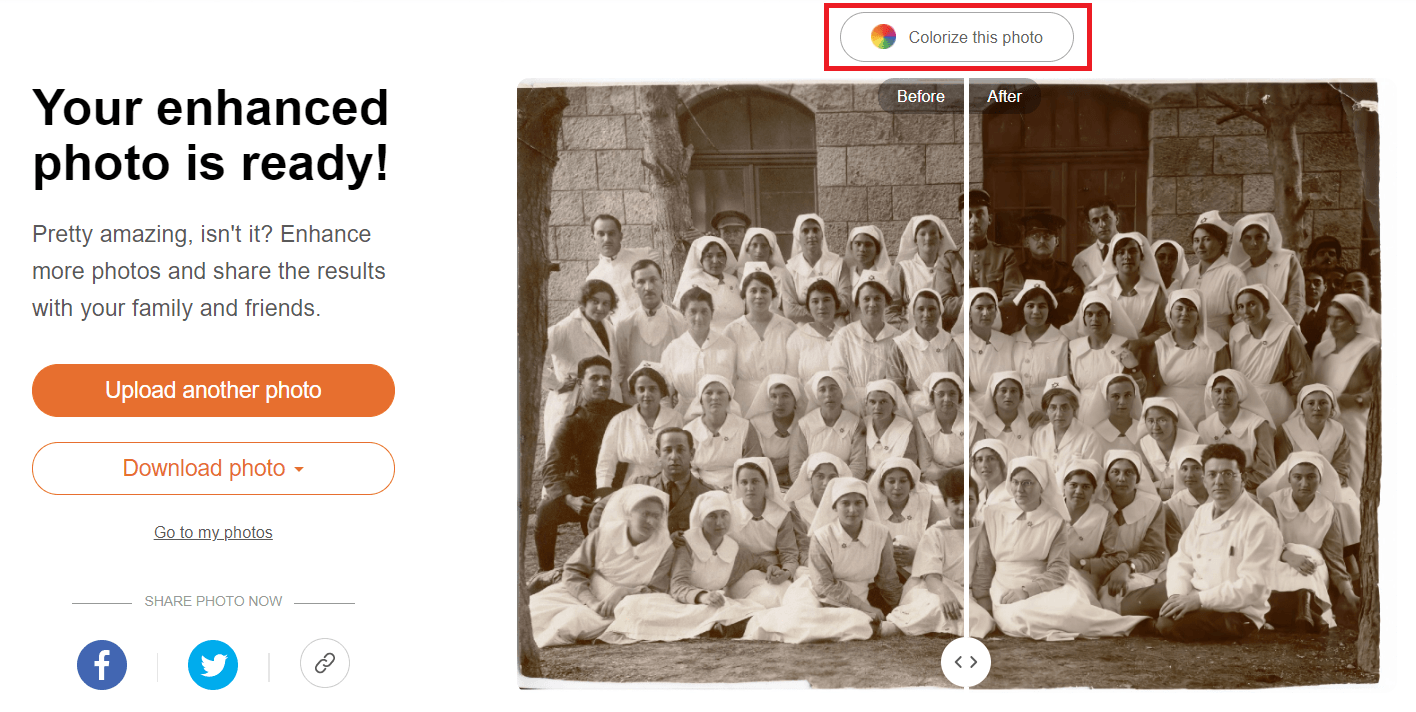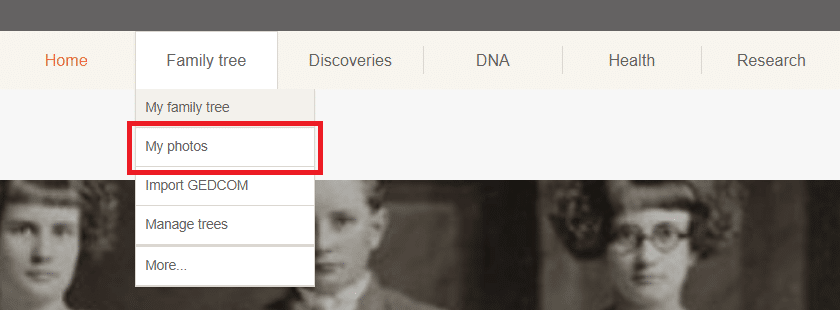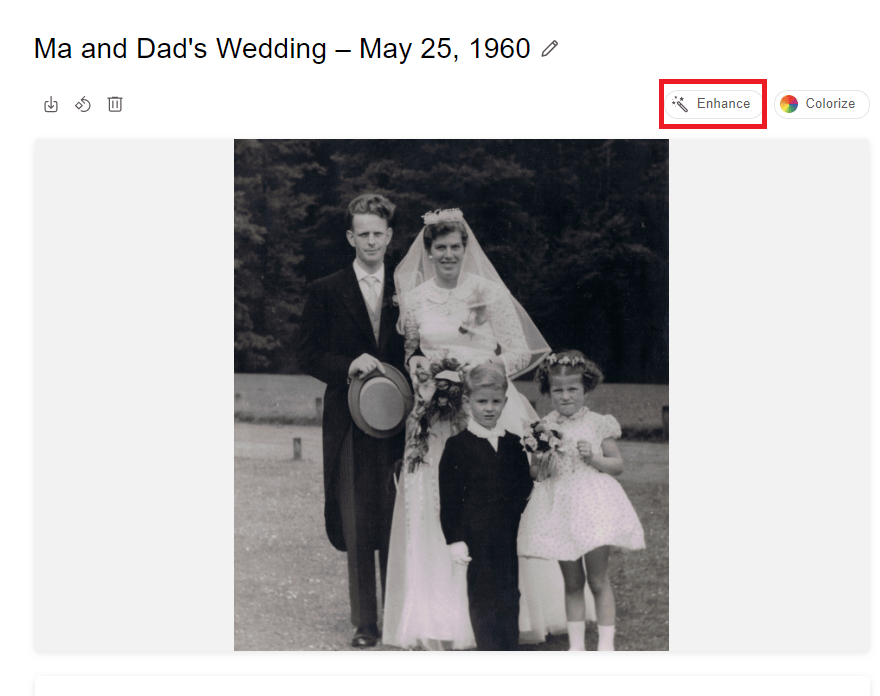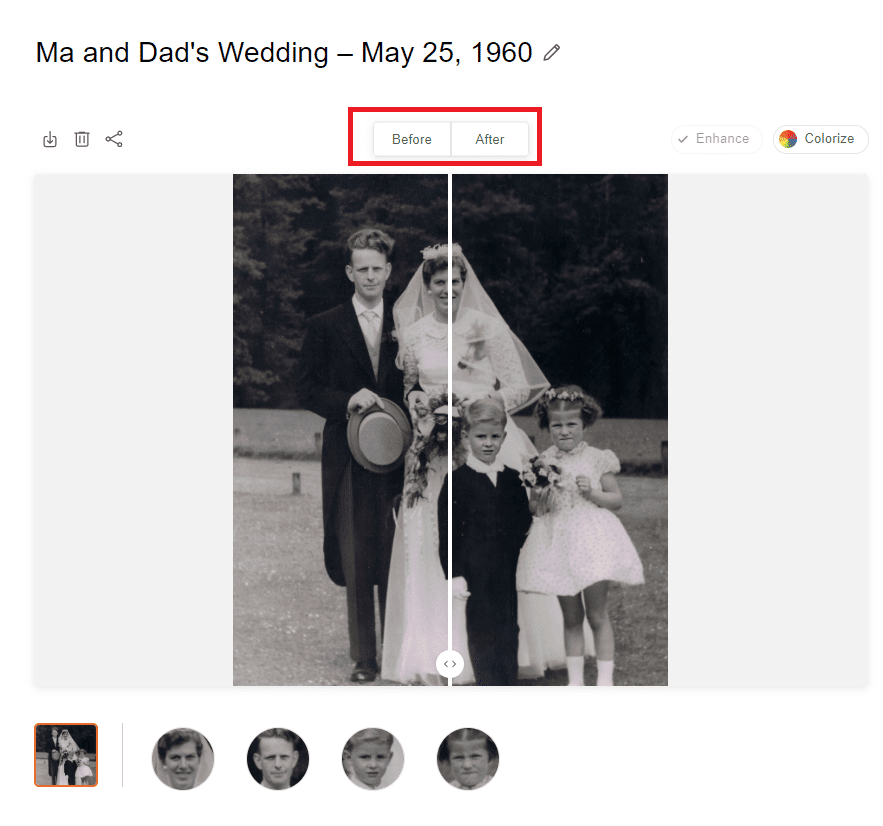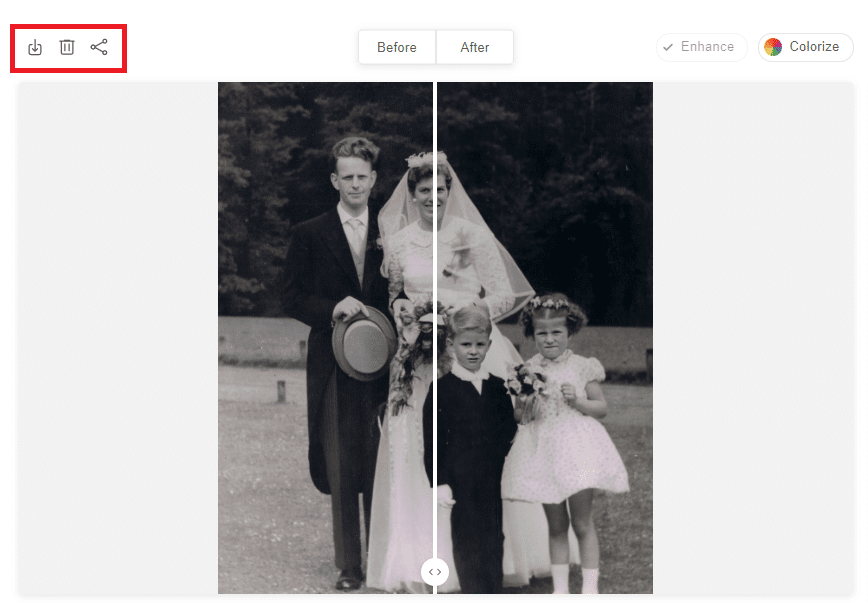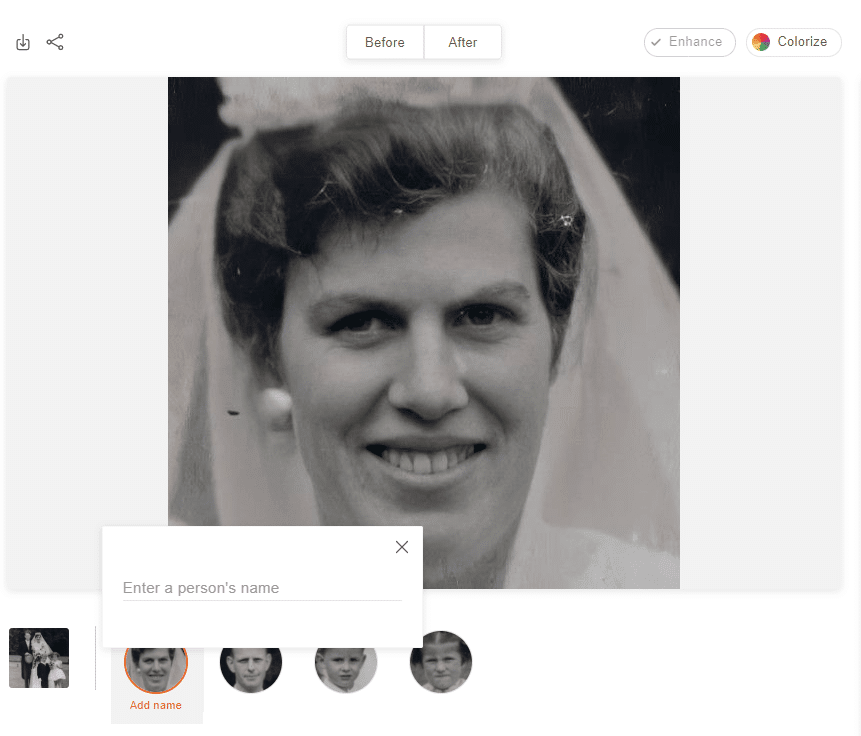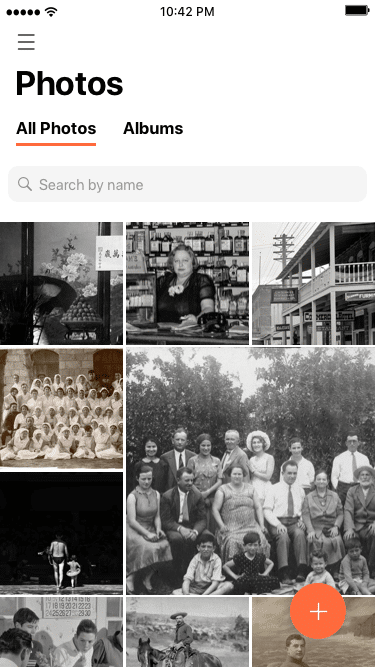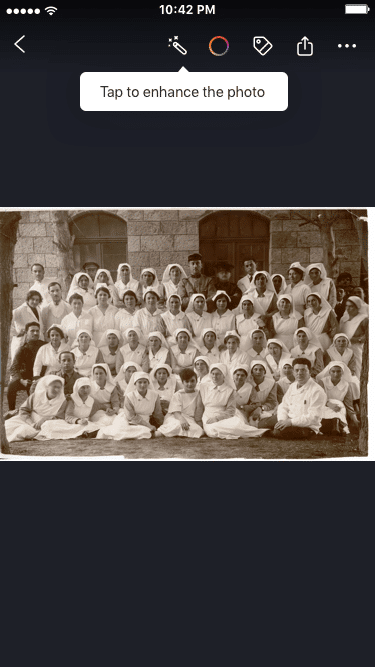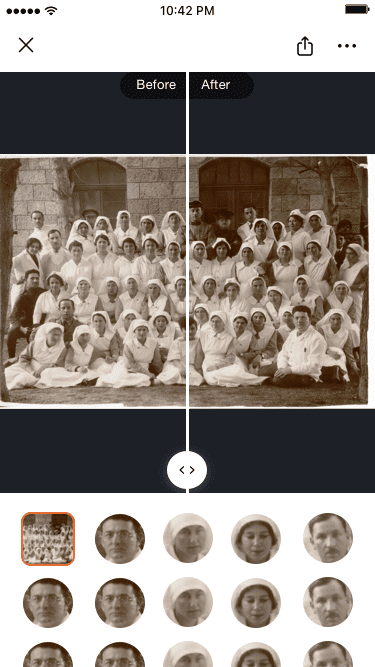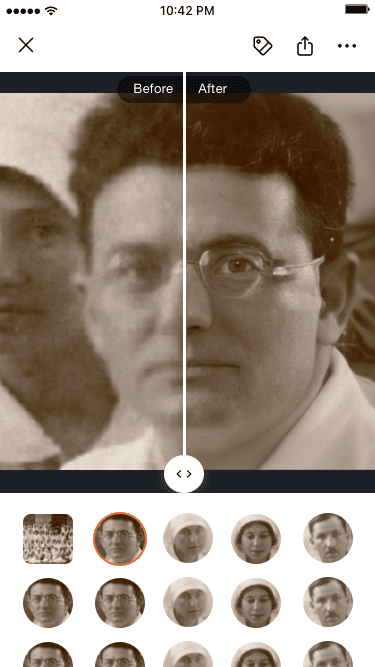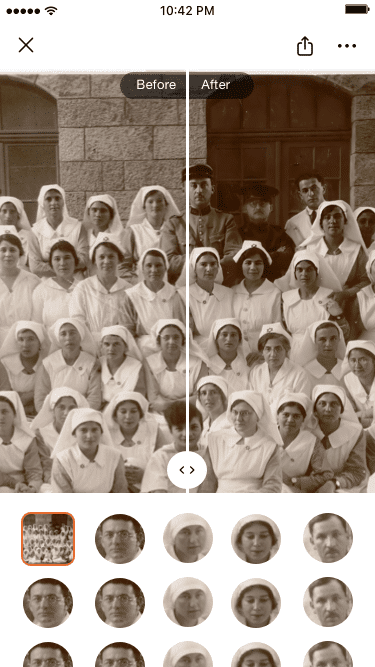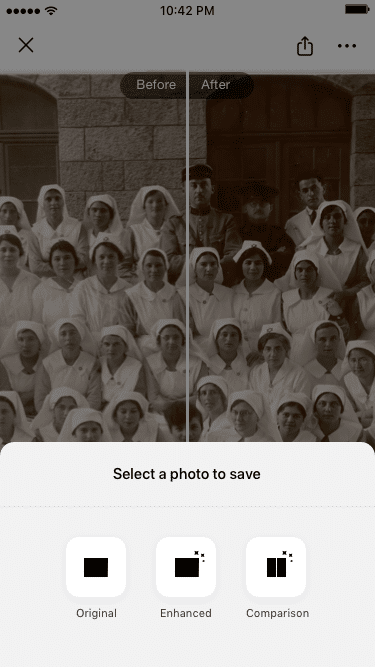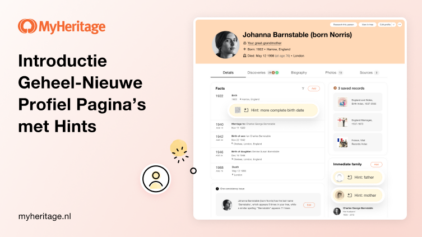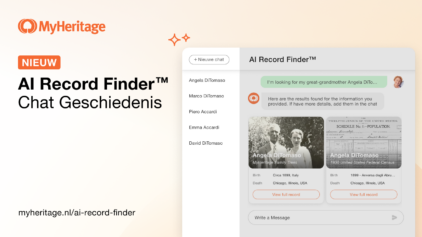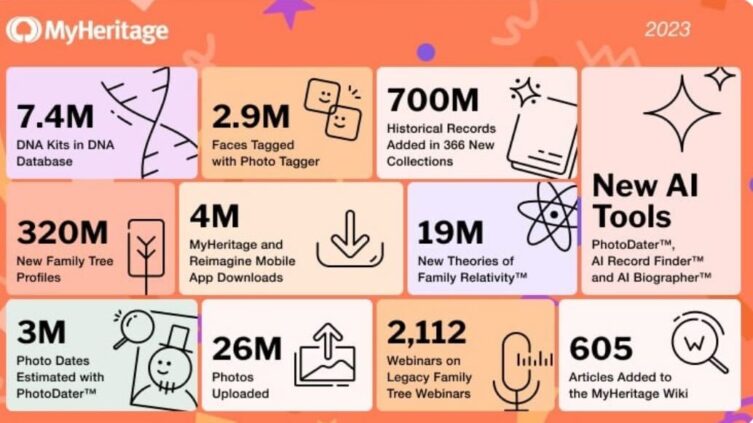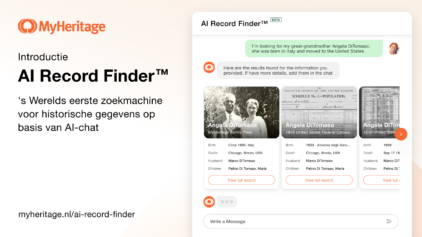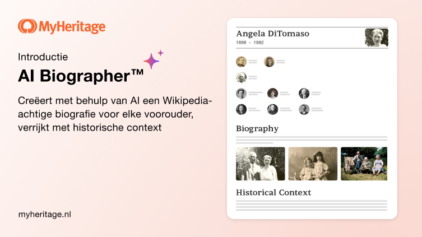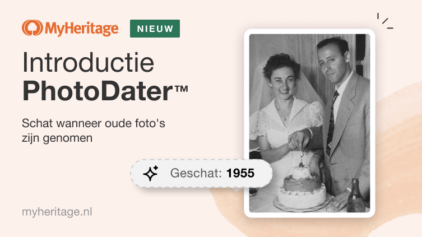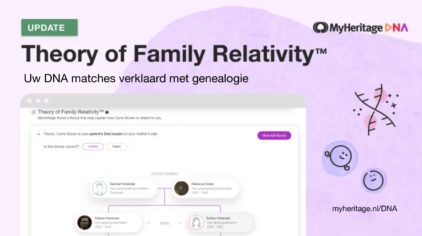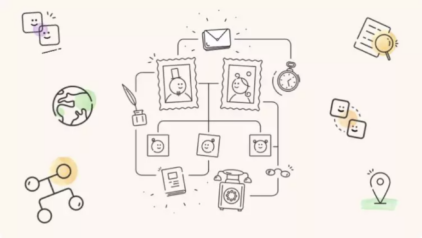We zijn verheugd om de MyHeritage Photo Enhancer te presenteren, een krachtige en innovatieve nieuwe functie die foto’s verbetert en vage gezichten scherp in beeld brengt.
Probeer de MyHeritage Photo Enhancer nu
Misschien heeft u oude foto’s die er korrelig of wazig uitzien, of foto’s van grote familiebijeenkomsten met veel gezichten die te klein zijn om duidelijk te herkennen. De MyHeritage Photo Enhancer is bedoeld om deze eeuwenoude problemen op te lossen en levert fenomenale resultaten op waarmee u uw voorouders duidelijker dan ooit tevoren kunt zien.
Hoe werkt het
De MyHeritage Photo Enhancer is gebaseerd op deep learning-technologie waarvoor een licentie is verleend aan MyHeritage en die naadloos is geïntegreerd in het platform. De functie verbetert foto’s door ze op te schalen (door hun resolutie te verhogen). Dit levert uitzonderlijke resultaten op voor historische foto’s, waar de gezichten vaak klein en wazig zijn, maar werkt ook goed op nieuwe kleurenfoto’s. Verbetering werkt het best bij foto’s waarop meerdere mensen te zien zijn, waarbij verbeterde gezichten één voor één kunnen worden bekeken.
De foto’s zijn verbeterd met behulp van deze gespecialiseerde technologie en worden op geen enkele manier handmatig geretoucheerd. De technologie laat zien hoe de originele gezichten er mogelijk uitzagen door onscherpe foto’s met een lage resolutie of lage kwaliteit scherp te stellen. De resultaten zijn verbluffend. Aangezien de verbetering echter een simulatie is, uitgevoerd door algoritmen, kunnen de resultaten ervan onnauwkeurig zijn en, in zeldzame gevallen, zelfs vervormd.
De toevoeging van de Photo Enhancer, aangevuld met de functie MyHeritage In Color™, maakt MyHeritage het beste platform voor het uploaden, verbeteren en delen van historische foto’s.
Voorbeelden


U kunt de afzonderlijke gezichten van dichtbij bekijken om te zien hoe ze in beeld zijn gebracht:










Hoe is MyHeritage Photo Enhancer toegankelijk
Om te beginnen, ga naar myheritage.nl/photo-enhancer. Als u nog geen MyHeritage account heeft, zult u worden gevraagd deze gratis aan te maken.
Als u al foto’s hebt geüpload naar uw familiesite op MyHeritage, volgt u de onderstaande instructies voor “Foto’s verbeteren die al op MyHeritage staan”.
Klik op “Foto uploaden” om een bestand op uw computer te kiezen. Of sleep een foto naar keuze in de fotolijst.
Nadat u uw foto heeft geüpload, wordt u gevraagd u aan te melden bij MyHeritage om uw foto’s te verbeteren. Aanmelden is gratis. Als u al een MyHeritage account heeft en u bent nog niet ingelogd, selecteert u gewoon de optie ‘Inloggen’ onder aan de pop-up.
Het verbeteren van een foto duurt doorgaans 15 tot 30 seconden, afhankelijk van het formaat en het aantal gezichten erin. Terwijl de foto wordt verbeterd, verschijnt er een animatie van een toverstaf in het midden van de foto.
Zodra de verbetering is voltooid, kunt u de schuifregelaar over de afbeelding slepen om de impact van de verbetering te zien:
Wanneer u een foto verbetert, blijft de originele foto intact en de verbeterde foto lift mee op het origineel, zodat u profiteert van dezelfde metadata van de originele foto: dezelfde titel, datum, plaats, getagde personen, enzovoort. We zijn dol op verbeterde foto’s, maar zijn van mening dat de originele foto’s niet mogen worden gewijzigd of vervangen.
Gezichtsherkenning
Een van de sterkste punten van de Photo Enhancer is het vermogen om automatisch gezichten in een foto te detecteren en ze scherp in beeld te brengen.
Onder de verbeterde foto ziet u een balk met de individuele gezichten die in de afbeelding zijn gedetecteerd. Klik op een van de gezichten om in te zoomen en de verbetering van dichtbij te zien.
Verbetering + Inkleuring
U kunt de kracht van de MyHeritage Photo Enhancer combineren met MyHeritage In Color™ om een verbeterde foto in te kleuren. Beide functies maken gebruik van deep learning-technologieën, dus het resultaat is een nieuwe voorstelling van hoe de oorspronkelijke scène er in focus en in kleur uitzag.
Als u een verbeterde foto wilt inkleuren, klikt u op de knop Foto inkleuren bovenaan een verbeterde foto.
Nadat u een verbeterde foto hebt ingekleurd, kunt u de schuifregelaar over de afbeelding slepen om het voor- en na-effect te zien van het verbeteren en inkleuren van dezelfde foto:

U kunt foto’s ook verbeteren nadat u ze hebt ingekleurd.
Delen met vrienden en familie
U wordt aangemoedigd om uw verbeterde foto’s op sociale media te delen met uw vrienden en familie. Hun reacties zijn van onschatbare waarde en ze willen misschien van de gelegenheid gebruik maken om hun eigen foto’s te verbeteren.
Indicatie verbeterde foto’s met een speciaal symbool
In de linkerbenedenhoek van verbeterde foto’s wordt het symbool van een toverstaf toegevoegd. Dit symbool zal, net als het palet-symbool voor inkleuren, anderen informeren dat een foto kunstmatig is verbeterd, zodat ze deze niet verwarren met een originele foto.
Als een foto zowel verbeterd als ingekleurd is, zal het zowel de toverstaf als het palet-symbool in de linkerbenedenhoek van de foto hebben.
Foto’s verbeteren die reeds op MyHeritage staan
U kunt ook elke foto verbeteren die al op MyHeritage staat door “Mijn foto’s” te selecteren op het tabblad Stamboom op de navigatiebalk.
Houd er rekening mee dat alle foto’s in uw albums die u eerder hebt ingekleurd, een kleursymbool hebben in de rechterbenedenhoek van de zwart-witversie van de foto. Op dezelfde wijze zal binnenkort een verbeteringssymbool aan de fotominiaturen worden toegevoegd.
Na verbetering kunt u de schuifregelaar over de afbeelding slepen om het voor en na effect van het verbeteren van uw foto te zien, of op de knoppen boven de foto klikken om te schakelen tussen de originele (voor) en de verbeterde (na) versie.
Kies uit de opties linksboven op de foto om de originele foto, de verbeterde foto of de vergelijking te downloaden, de foto te draaien, de verbeterde foto of het origineel te verwijderen of om de foto te delen op sociale media.
Selecteer een van de gezichten onder de foto om de verbetering van dat specifieke gezicht te zien.
Personen taggen in foto’s
We hebben het gemakkelijker gemaakt om mensen op foto’s te taggen. U kunt nu met de muis over een van de op de foto gedetecteerde gezichten bewegen en op ‘Naam toevoegen’ klikken om de persoon te taggen.
Op elk moment tijdens dit proces kunt u tijdens het bekijken van uw foto in het fotogedeelte ook op “Inkleuren” klikken om de foto in te kleuren. Het maakt niet uit in welke volgorde u uw foto’s verbetert en kleurt – u kunt de acties in elke gewenste volgorde voltooien en u krijgt dezelfde resultaten.
Foto’s verbeteren met gebruik van de MyHeritage mobiele app
U kunt foto’s ook verbeteren met de allernieuwste versie van de MyHeritage mobiele app. U kunt deze gratis downloaden van de App Store of Google Play. Als u de app al heeft, moet u deze eerst bijwerken om er zeker van te zijn dat u de nieuwste versie gebruikt die is uitgerust met de MyHeritage Photo Enhancer.
Je kunt foto’s verbeteren vanuit het gedeelte Foto’s van de app of nieuwe foto’s uploaden en verbeteren.
Verbeter elke foto in het gedeelte Foto’s met één tik.
Zodra de foto is verbeterd, zie je de foto met de schuifbalk in het midden, die je kunt slepen om de foto ervoor en erna te bekijken.
Klik op een van de gezichten die op de foto zijn gedetecteerd om in te zoomen en de voor- en na foto’s voor dat gezicht te zien.
Klik op het pictogram voor meer opties om de foto op te slaan of de verbeterde foto’s te verwijderen.
Wanneer u de foto opslaat, krijgt u de optie om de originele foto, de verbeterde versie of de vergelijkingsfoto op te slaan. Als u de originele foto verwijdert en er bestaat een verbeterde versie, wordt deze ook verwijderd.
Als u nieuwe foto’s wilt uploaden om ze te verbeteren, raden we u aan de scan-functie in de MyHeritage mobiele app te gebruiken om uw foto’s te digitaliseren en ze over te zetten van hun fysieke albums rechtstreeks naar MyHeritage, waar ze voor het nageslacht bewaard blijven. Doe dit bij het scannen van uw foto’s in de hoogst mogelijke resolutie om de kwaliteit te maximaliseren en de best mogelijke resultaten te behalen.
Kosten
Iedereen kan gratis 10 foto’s verbeteren, die afzonderlijk worden geteld van foto’s die u mogelijk hebt ingekleurd of die u wilt inkleuren met MyHeritage In Color ™. Daarna is een abonnement vereist. Gebruikers die een volledig abonnement bij MyHeritage hebben, kunnen een onbeperkt aantal foto’s verbeteren. U kunt hier meer informatie vinden over onze verschillende abonnementen.
Niet-abonnees zien een watermerk van het MyHeritage-logo rechtsonder op hun verbeterde foto’s, terwijl gebruikers met een Compleet abonnement verbeterde foto’s kunnen maken die zonder logo zijn.
Tot slot
We hopen dat u de MyHeritage Photo Enhancer nuttig en plezierig zult vinden, vooral in combinatie met inkleuring.
Deel uw verbeterde foto’s met familie en vrienden en vertel anderen over deze fantastische functie, zodat zij er ook van kunnen profiteren.
Veel plezier!